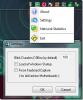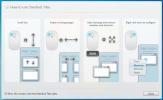Windows 10'da bir sürücünün dosya sistemi nasıl değiştirilir
Bir sürücüdeki Dosya Sistemi, verilerin bir sürücüden nasıl saklanacağına ve okunacağına karar verir. Bunu bilgi sipariş etme yöntemi olarak düşünün. Eğer bir kütüphaneye gidecekseniz, oradaki kitaplar büyük olasılıkla Dewey Ondalık Sistemi kullanılarak sıralanacaktır. Bir dosya sistemi bu konsepte biraz benzer. Çok fazla dosya sistemi yok, ancak kullanıcıların durmak ve hangisini kullanmak istediklerini düşünmek için yeterli. Belirli bir dosya sisteminde olan bir sürücünüz varsa ve bunu başka bir sürücüye değiştirmeniz gerekiyorsa, bunu Windows 10'da kolayca yapabilirsiniz.
Sürücünün dosya sistemini değiştirme
Windows 10'da bir sürücünün dosya sistemini değiştirmek için, kullanabileceğiniz iki farklı yerleşik yönteminiz vardır, ancak uyarılırsınız. Bir sürücünün dosya sistemini değiştirdiğinizde, ilk önce sürücüdeki her şeyi siler. Devam etmeden önce verileri yedeklediğinizden emin olun. Ayrıca, önyükleme yaptığınız sürücünün dosya sistemini değiştiremeyeceğinizi de bilmelisiniz; örneğin, C sürücüsünden Windows 10, dosya sistemini değiştiremezsiniz.
Sürücünün dosya sistemini değiştirme - Sürücü biçimi
Biçimlendirmek istediğiniz sürücüyü Windows 10 PC'nize bağlayın. Dosya Gezgini'ni açın ve Bu PC'ye gidin. Sürücüyü sağ tıklayın ve içerik menüsünden ‘Biçimlendir’i seçin.
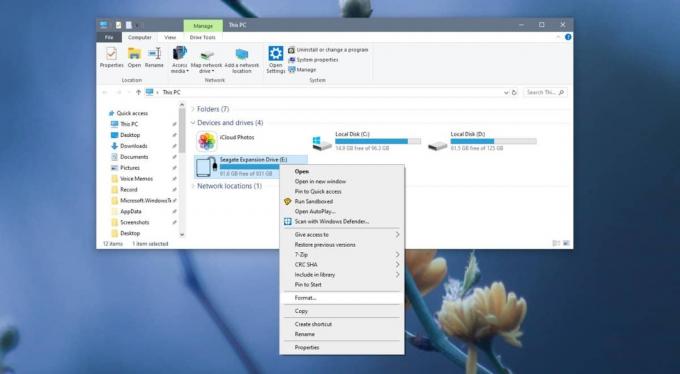
‘Dosya Sistemi’ açılır menüsünü içeren yeni bir pencere açılacaktır. Açın ve Windows 10'un dönüştürebileceği desteklenen dosya sistemlerinden birini seçin. İsterseniz "Hızlı Biçimlendirme" seçeneğinin işaretini kaldırabilirsiniz. Başlat'a tıklayın, sürücünün dosya sistemi değişecektir. Sürücünün boyutuna ve Hızlı Biçimi devre dışı bırakmayı seçip seçmediğinize bağlı olarak işlemin tamamlanması biraz zaman alacaktır.

Sürücünün dosya sistemini değiştirme - Disk Yönetimi
Sürücünüzü PC'nize bağlayın. Windows Arama'yı açın ve Disk Yönetimi'ne girin. "Sabit disk bölümleri oluşturma ve biçimlendirme" sonucunu seçin.
Disk Yönetimi uygulamasında, dosya sistemini değiştirmek istediğiniz sürücüyü sağ tıklayın. Bağlam menüsünden "Biçimlendir" i seçin.

Açılan pencerede Dosya Sistemi açılır menüsünü açın ve sürücü için kullanmak istediğiniz dosya sistemini seçin. Tamam'ı tıklatın, gerekirse sürücünün diğer ayarlarını / tercihlerini değiştirin ve ardından biçim ve dönüştürmenin tamamlanmasına izin verin.

Windows 10'da, NTFS, exFAT ve FAT32'ye dönüştürebilirsiniz, ancak seçenekler dosya sistemini değiştirmek istediğiniz sürücü türüne göre değişebilir. Apple'ın kendi tescilli Apple Dosya Sistemi gibi bu üçünün yanında başka dosya sistemleri de var. Bir sürücüyü bu dosya sistemine veya ücretli bir uygulamaya dönüştürmek için bir Mac'e ihtiyacınız olacak.
Arama
Yakın Zamanda Gönderilenler
Ağ Trafiğini İzlemek için Klavye LED Işıklarını Kullanın
Klavyenizde yedek LED ışıkları varsa, yani bunları nadiren kullanır...
Windows 7 Sürücülerini Güncelleyin
Her dizüstü bilgisayarda sürücü içeren bir klasör bulunur. Bilgisay...
Stardock Döşemeleri ile Windows 8 Uygulama Çubuğunu Windows 7 Masaüstüne Getirin
Windows 8, özellikle kullanıcı arayüzü açısından birçok değişiklik ...